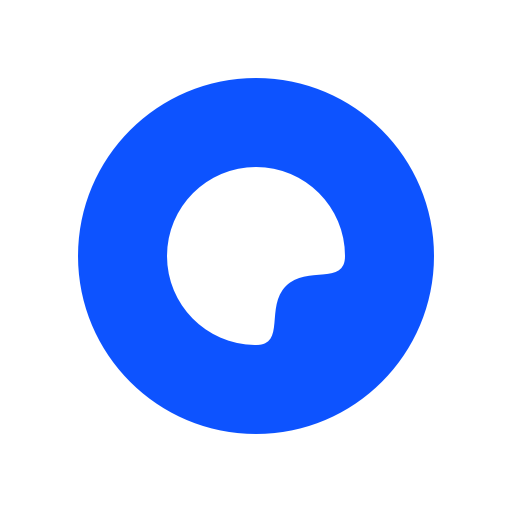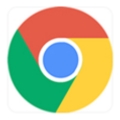如何在Windows 11中设置Chrome隐身上下文菜单快捷方式?
正文介绍
如果您需要快速进入私密状态,以下是在 Windows 11 的上下文菜单中添加 Chrome 隐身快捷方式的方法。
谷歌浏览器有一个隐身模式,启用后不会保存浏览数据。在该模式下,Chrome 不会保存 cookie、页面历史记录或在表单中输入的详细信息。因此,一些用户更喜欢在谷歌的旗舰浏览器中使用隐身模式。
您可以使用Ctrl + Shift + N热键激活 Chrome 的隐身模式。但是,Chrome 不包含任何始终以隐身模式打开的内置选项。尽管如此,您仍然可以将该浏览器配置为始终以隐身模式启动。这是您可以设置上下文菜单快捷方式以在隐身模式下启动 Chrome 的方法。

如何将在隐身模式下打开 Chrome 的快捷方式添加到上下文菜单
Windows 11 的桌面上下文菜单是添加各种程序快捷方式的好地方。遗憾的是 Windows 不包含该菜单的任何类型的自定义设置。因此,我们必须编辑注册表以在右键菜单中添加 Chrome 隐身快捷方式。
您需要 Google Chrome 软件的完整文件夹路径(包括其 EXE 文件)才能应用此注册表调整。如果您还没有该软件的快捷方式,请将其添加到 Windows 11 的桌面。右键单击桌面上的Chrome快捷方式以选择Properties。使用Ctrl + C热键复制目标框中的路径 (包括其引号) 。然后继续编辑注册表:
1、单击放大镜任务栏图标以打开用于在 Windows 中查找文件和应用程序的搜索框。
2、通过在此处键入要搜索的框中 输入regedit来查找注册表编辑器。
3、选择注册表编辑器以打开该应用程序。
4、接下来,转到此注册表项位置:Computer\HKEY_CLASSES_ROOT\Directory\Background\shell。
5、用鼠标右键 单击shell并选择New。
6、选择密钥选项。
7、输入Chrome Incognito作为新密钥的标题。
8、右键单击Chrome Incognito以选择New和Key上下文菜单选项。
9、在键的文本框中 键入命令。
10、选择新的命令键。
11、右键单击命令键的(默认)字符串以选择Modify。
12、通过按Ctrl + V热键,在“值”框中输入您复制的完整 Chrome 路径。
13、添加一个空格,然后在路径末尾输入-Incognito 。在此处输入的 Google Chrome 的默认文件夹路径应如下所示:"C:\Program Files\Google\Chrome\Application\chrome.exe" -Incognito。
14、单击确定保存值并退出编辑字符串窗口。
15、退出注册表编辑器应用程序。
现在在上下文菜单上试用新的Chrome 隐身快捷方式。右键单击 Windows 11 桌面的某个区域,然后选择显示更多 选项。您会在经典上下文菜单上看到Chrome 隐身选项。选择该快捷方式以在其隐身模式下启动 Google Chrome。
您可以通过删除添加的键来撤消此注册表调整。要删除它们,请再次打开shell密钥。然后右键单击Chrome 隐身键,为其选择删除选项。
如何将图标添加到 Chrome 隐身上下文菜单快捷方式
作为可选的附加功能,您可以将图标添加到 Chrome 隐身上下文菜单快捷方式。您需要一个大小合适的图标来执行此操作。为避免您进行搜索,请查看此IconAchive 页面上的 16 x 16 小 Chrome 图标。在那里选择一个图标,然后单击ICO按钮下载它。然后像这样调整注册表:
1、按照上述步骤 1 到 3 中的说明调出注册表编辑器窗口。
2、打开Computer\HKEY_CLASSES_ROOT\Directory\Background\shell\Chrome Incognito密钥位置。
3、右键单击Chrome 隐身键以选择New > String Value。
4、输入Icon作为新字符串的标题。
5、双击刚刚添加的图标字符串。
6、在“值”框中输入下载的 Chrome 图标的完整路径(包括其文件名)。
7、在“编辑字符串”窗口中选择“确定”选项。
再次查看您的Chrome 隐身上下文菜单快捷方式。您会看到该快捷方式包含您为其下载的小图标。
从上下文菜单中以隐身模式打开 Google Chrome
在上下文菜单中添加Chrome 隐身快捷方式将使用于激活该模式的Ctrl + Shift + N热键变得多余。当您可以从上下文菜单以隐身模式启动 Chrome 时,您无需再次按下该组合键。该上下文菜单选项是一个方便的辅助 Chrome 快捷方式,与桌面快捷方式一起用于在标准浏览模式下打开浏览器。
相关下载
 谷歌浏览器电脑版
谷歌浏览器电脑版
硬件:Windows系统 版本:122.0.6261.6 大小:66.69MB 语言:简体中文 评分: 发布:2023-07-23 更新:2024-05-28 厂商:谷歌信息技术(中国)有限公司
相关下载
 谷歌浏览器安卓版
谷歌浏览器安卓版
硬件:安卓系统 版本:107.0.5304.105 大小:218.98MB 语言:简体中文 评分: 发布:2022-08-18 更新:2024-08-30 厂商:Google Inc.
相关下载
 谷歌浏览器苹果版
谷歌浏览器苹果版
硬件:苹果系统 版本:122.0.6261.89 大小:200.4MB 语言:简体中文 评分: 发布:2022-01-23 更新:2024-03-12 厂商:Google LLC
跳转至官网
相关阅读
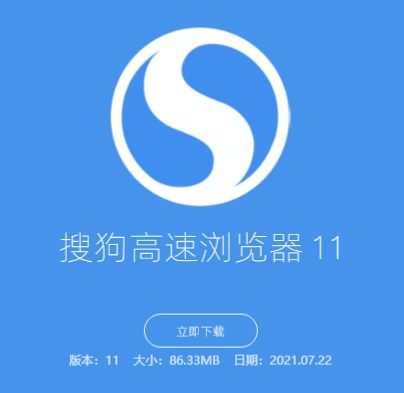
搜狗浏览器是哪家公司的
相信有不少的小伙伴,都在电脑上安装有搜狗浏览器吧,作为国内使用人数最多的浏览器之一,搜狗浏览器凭借其智能高速的搜索功能,以及丰富好用的扩展工具获得了很多人的喜爱。

可以用360安全浏览器录屏吗
随着各种技术的进步,浏览器的功能也是与时俱进,出现了很多方便于我们生活的功能,像很多小伙伴日常办公时会用360安全浏览器来办公,偶尔也会需要用到一些录屏的功能,那么360浏览器可不可以录屏呢?而视频录制完成后要到哪里去找视频文件呢?今天,小编就给大家来讲讲,有需要的小伙伴可以跟着小编学起来啦。
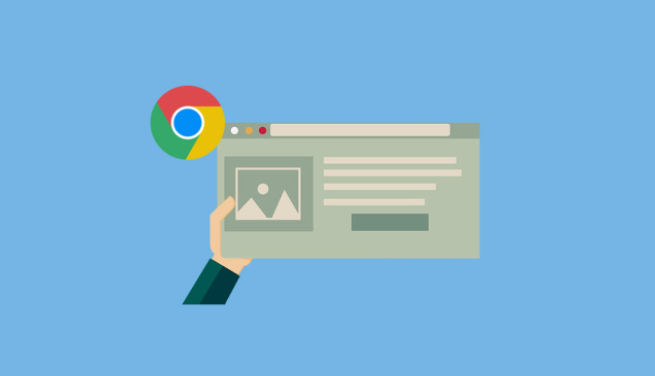
怎么解除谷歌浏览器的防火墙
怎么解除谷歌浏览器的防火墙?接下来小编就给大家带来谷歌浏览器解除防火墙攻略教程,对此感兴趣的朋友不妨来看看了解一下。

谷歌浏览器加载网页速度太慢怎么办
谷歌浏览器加载网页速度太慢怎么办?如果你也遇到了这个问题,不妨跟着下面小编分享的优化谷歌浏览器网页加载速度技巧详解进行设置,让你的谷歌浏览器变的更快!
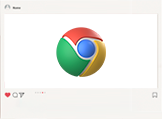
手机google如何开启画中画
手机google如何开启画中画?本篇文章就给大家带来手机google设置画中画功能方法指南,有需要的朋友赶紧来看看吧。

QQ浏览器的精选搜索热词怎么进行关闭
QQ浏览器是我们日常在使用电脑过程中,经常会使用到的搜索引擎之一,不管是有不知道的知识需要进行结果搜索,还是有不会的技巧,需要进行搜索学习,我们都可以在浏览器中进行搜索,然后来找到最终的答案和方法。
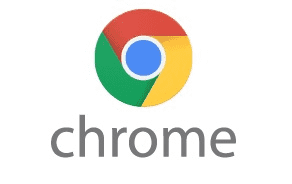
如何下载 Google Chrome 离线安装程序
如何下载 Google Chrome 离线安装程序?当您点击官方Google Chrome 下载页面上的下载 Chrome 按钮时,网络安装程序会下载到您的系统。

怎么创建谷歌浏览器书签
创建书签是为了快速访问网页内容,那么谷歌浏览器要怎么创建书签?下面教大家创建谷歌浏览器书签的方法。
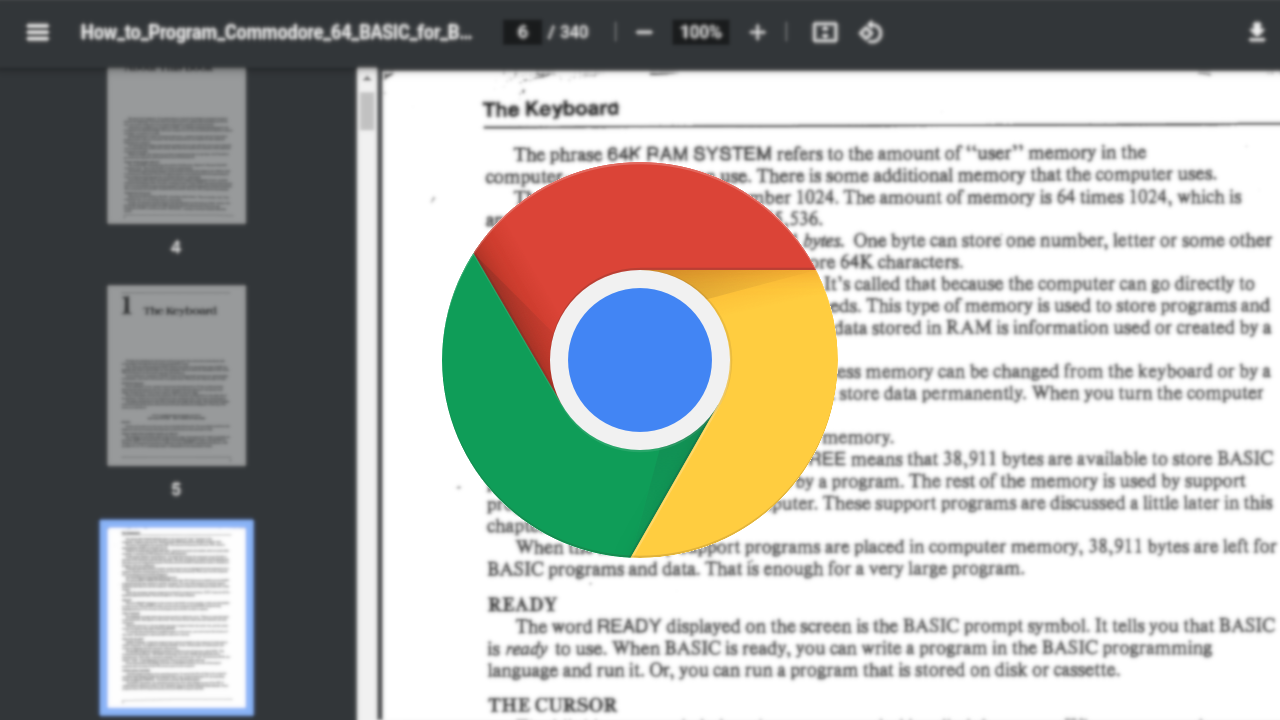
ubuntu 12.04 LTS 安装chrome问题及解决方法详解!
谷歌浏览器 Google Chrome完全免费,跨平台支持 Windows、Mac 和 Linux 桌面系统,同时也有 iOS、Android 的手机版 平板版,你几乎可以在任何智能设备上使用到它。

下载的谷歌浏览器为什么无法访问此网站?<解决方法>
Google浏览器因为干净快捷而受到很多用户的喜爱,但是在使用过程中难免会出现一些问题。

如何让谷歌浏览器不安装到系统盘?
你有没有在使用谷歌浏览器的时候遇到各种问题呢,你知道谷歌浏览器怎么不安装到系统盘?来了解谷歌浏览器不安装到系统盘的方法,大家可以学习一下。
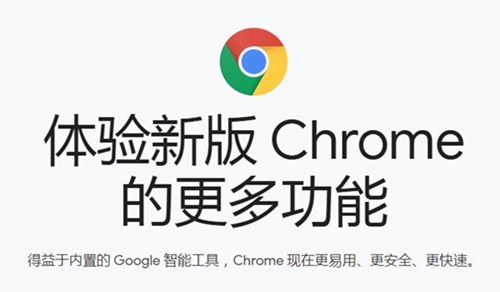
如何下载谷歌浏览器离线包
如何下载谷歌浏览器离线包?Chrome是一款非常好用的浏览器。从最开始只是IT人员用,到现在全名流行。
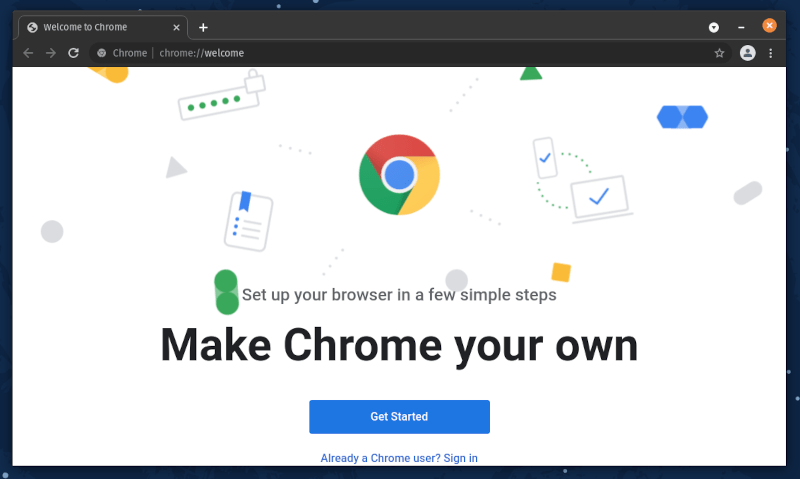
Chrome无法显示使用插件的内容怎么解决<超简单解决方法>
谷歌浏览器插件显示不正常,很多人说是flash的问题,就让小编来告诉你解决办法吧!
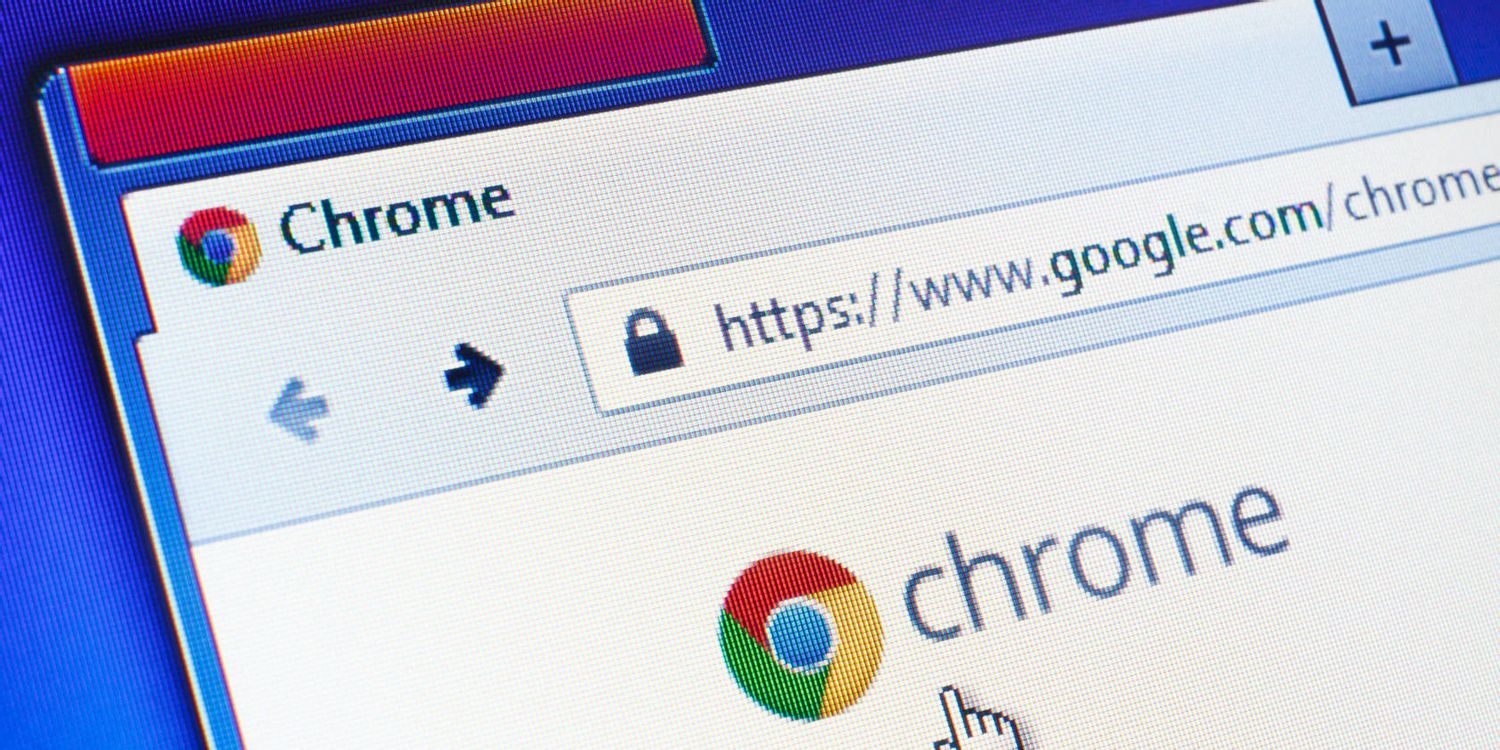
如何在 Chrome 中更改书签图标
在网络浏览器中为页面添加书签非常有用,并且是浏览互联网挖掘机的人们更常用的功能之一,可以保存有趣的网站和页面以供以后阅读。然而,通常情况下,网站使用的网站图标在 Chrome 的书签栏上看起来并不那么好。
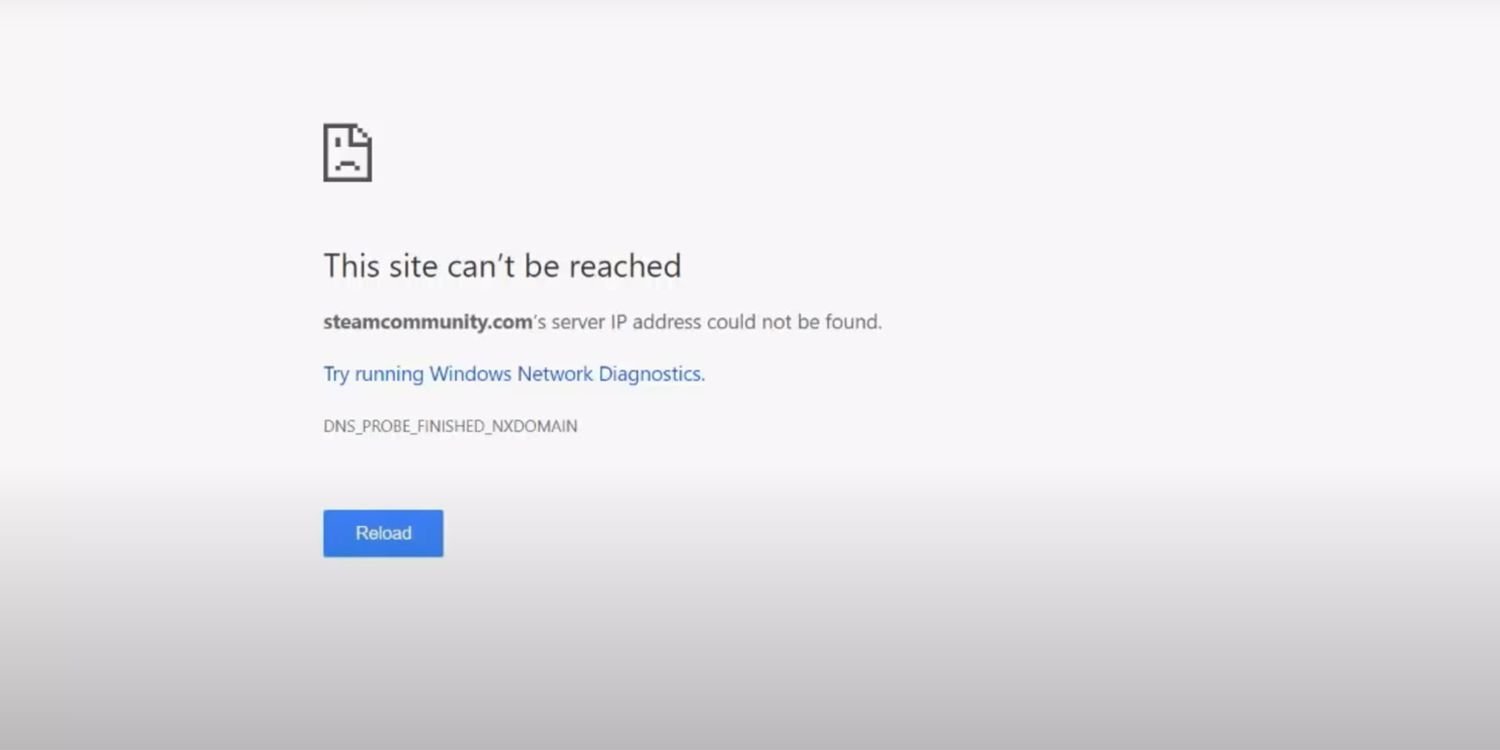
如何轻松修复“找不到服务器 IP 地址”谷歌浏览器错误?
谷歌浏览器是否在加载网页时遇到问题?阅读本文中的解决方案以修复它并重新上线。
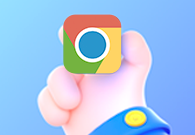
手机版谷歌浏览器怎么设置中文
手机版谷歌浏览器怎么设置中文?接下来就让小编给大家带来手机版谷歌浏览器中文设置步骤一览,感兴趣的朋友千万不要错过了。
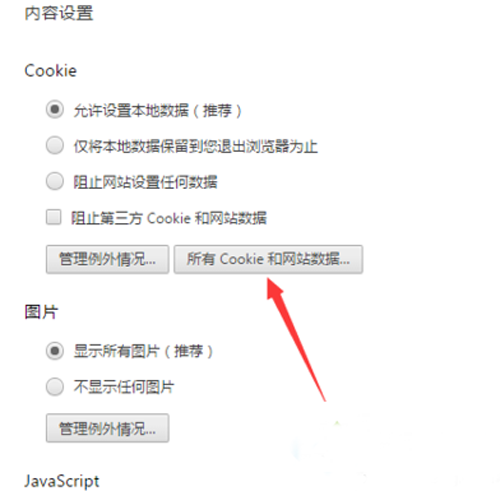
chrome怎么清除缓存和cookis?
你有没有想要知道的谷歌浏览器使用技巧呢呢,你知道谷歌浏览器要怎么清除浏览器的缓存和cookies吗?来了解谷歌浏览器清除浏览器的缓存和cookies的具体步骤,大家可以学习一下。
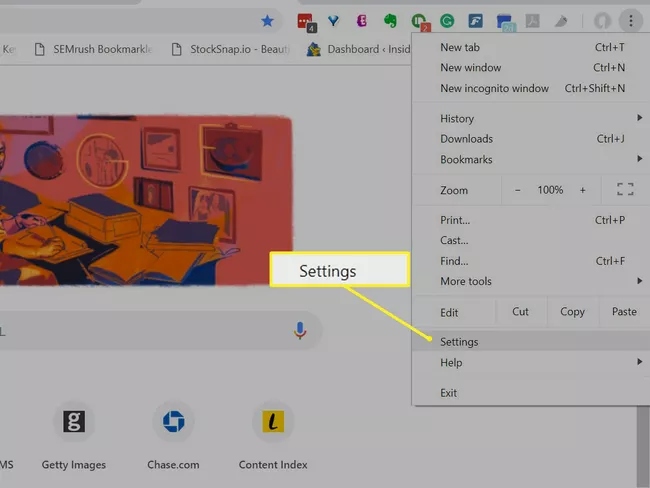
如何同步Chrome书签?
本文介绍了如何在电脑上或iOS和Android设备的Chrome移动应用程序中同步Chrome浏览器书签。包括有关添加密码以保护数据和故障排除的附加信息。